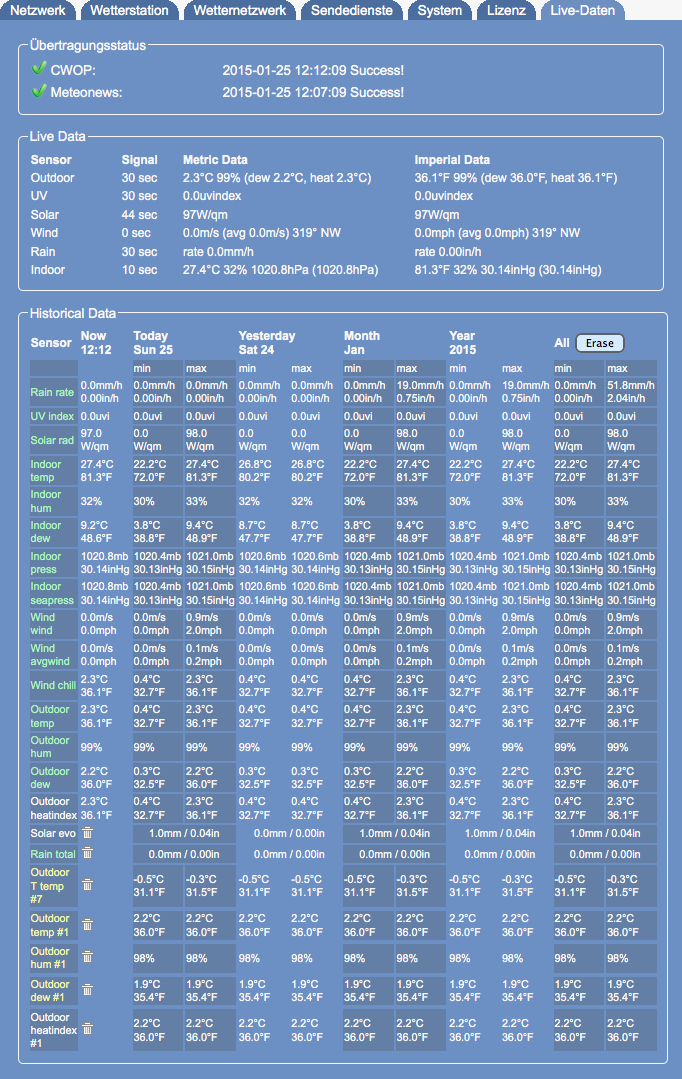Difference between revisions of "Live Data/de"
(Updating to match new version of source page) |
|||
| Line 14: | Line 14: | ||
Wenn man die Maus über die hsitorischen Daten bewegt, erscheint ein Zusatztext der den Zeitstempel des entsprechenden Minimum- oder Maximumwertes zeigt. Wenn man auf orange unterlegten Felder klickt, erscheint ein Änderungsdialog, der erlaubt Werte zu überschreiben. Die aktuellen Werte werden in metrischen und britischen/amerikanischen Einheiten ("F", "inhg", "in", "mph") in das Eingabefeld übernommen. Die Eingabe neuer Werte kann in beiden Formen erfolgen. Wenn keine Einheiten verwendet werden, werden metrische Einheiten angenommen. Es darf jeweils immer nur ein Wert eingegeben werden. Zusätzlich zu den min/max-Werten kann auch ein Zeitstempel angehängt werden, der den Zeitpunkt der Ereignis bestimmt. Der Zeitstempel beginnt mit dem "@"-Zeichen, dem dann "YYYY-MM-TT hh:mm" folgen. Es können das vollständige Datum oder nur die Uhrzeit ("hh:mm") eingegeben werden. Als Trennzeichen der Zahlenblöcke im Zeitstempel können außer Ziffern beliebige Symbole verwendet werden. Die Reihenfolge vom Ende des Zeitstempels ausgehend muss lauten: Minuten, Stunden, Tag, Monat, Jahr. | Wenn man die Maus über die hsitorischen Daten bewegt, erscheint ein Zusatztext der den Zeitstempel des entsprechenden Minimum- oder Maximumwertes zeigt. Wenn man auf orange unterlegten Felder klickt, erscheint ein Änderungsdialog, der erlaubt Werte zu überschreiben. Die aktuellen Werte werden in metrischen und britischen/amerikanischen Einheiten ("F", "inhg", "in", "mph") in das Eingabefeld übernommen. Die Eingabe neuer Werte kann in beiden Formen erfolgen. Wenn keine Einheiten verwendet werden, werden metrische Einheiten angenommen. Es darf jeweils immer nur ein Wert eingegeben werden. Zusätzlich zu den min/max-Werten kann auch ein Zeitstempel angehängt werden, der den Zeitpunkt der Ereignis bestimmt. Der Zeitstempel beginnt mit dem "@"-Zeichen, dem dann "YYYY-MM-TT hh:mm" folgen. Es können das vollständige Datum oder nur die Uhrzeit ("hh:mm") eingegeben werden. Als Trennzeichen der Zahlenblöcke im Zeitstempel können außer Ziffern beliebige Symbole verwendet werden. Die Reihenfolge vom Ende des Zeitstempels ausgehend muss lauten: Minuten, Stunden, Tag, Monat, Jahr. | ||
Nach Bestätigung der Eingabe werden die eingebenen Daten in die historischen Daten übernommen. | Nach Bestätigung der Eingabe werden die eingebenen Daten in die historischen Daten übernommen. | ||
| + | |||
| + | Color of sensor names on the left side does indicate if sensor is used for reporting of weather data to weather networks: | ||
| + | * <b>green</b>: Sensor is used for weather network reporting. When you move the mouse over the name a balloon help poops-up telling you for what kind of information this sensor is used in context of weather networks. When you click onto the the man, the sensor will be blocked on no longer used for reporting to weather networks. Color changes to "red". | ||
| + | *<b>red</b>: Sensor is blocked and does not report data to weather networks. When you click onto the name the sensor will be unblocked and start reporting to weather networks again. Unblocked sensor does switch back to color "green". | ||
| + | * <b>yellow</b>: Sensor is <u>not</u> used for reporting to weather networks, but could potentially be used for that. When you click onto this, a drop-down list appears that allows you to choose how to use this sensor for weather network reporting. | ||
| + | * <b>white</b>: Sensor is not used for weather network reporting and does not provide a type of information that is not supported by the Meteobridge supported weather networks. | ||
Der "Erase" Knopf ermöglicht alle historischen Daten zu löschen. Vor dem Löschen versichert sich Meteobridge mit einem Rückfragedialog, ob die historischen Daten wirklich gelöscht werden sollen. | Der "Erase" Knopf ermöglicht alle historischen Daten zu löschen. Vor dem Löschen versichert sich Meteobridge mit einem Rückfragedialog, ob die historischen Daten wirklich gelöscht werden sollen. | ||
Revision as of 18:37, 24 January 2015
Dieser Reiter zeigt die aktuell von der Wetterstation empfangenen Daten und die in Meteobridge gespeicherten historischen Daten. Desweiteren wird der Status der Übermittlung von Wetterdaten an die ausgewählten Wetternetzwerke angezeigt. Je nach den gewählten Einstellungen auf dem Reiter "Wetterstationen" werden fehlgeschlagene Übertragungen wiederholt. Zur Speicherung von nicht erfolgreich gesendeten Datenpakete an Wetternetzwerke stehen in Meteobridge 2000 Plätze zur Verfügung. Wenn dieser Puffer erschöpft ist, werden die ältesten noch nicht übertragenen Datenpakete gelöscht. Bei einem Neustart verliert Meteobridge alle gespeicherten und noch nicht gesendeten Datenpakete, da diese nur im Hauptspeicher zwischengespeichert werden.
Status
Status field displays date and time of last upload to selected weather networks and activated push services. Notification includes information, if upload was successful. In case of a successful upload you find a green mark, if it did fail you see a red mark and an error description.
Live-Daten
Meteobridge führt die Sensoren der Wetterstation auf, zeigt das Alter der zuletzt von der Station empfangenen Daten, und die Sensorwerte selbst in metrischer und amerikanischer/britischer Notation. Wenn die Batteriespannung der Sensoreinheit abfällt, wird dies durch entsprechende Batteriesymbole angezeigt, sofern die Wetterstation diese Daten liefert.
Historische Daten
Meteobridge protokolliert einige historische Daten mit, um auskunfstfähig zu den Minima und Maxima der Sensorwerte der aktuellen Stunde, des aktuellen Tages und des Vortages, des aktuellen Monats und des aktuellen Jahres zu sein und an Wetternetzwerke übertragen zu können. Da diese Information beim Ausschalten der Meteobridge verloren gingen, werden diese in regelmäßigen Abständen auf dem Internetserver gesichert, der auch die Meteobridge Applikationssoftware zur Verfügung stellt.Nach einem Neustart der Meteobridge werden die Daten vom Server geladen, so dass Meteobridge die Pflege dieser Daten weiterführen kann.
Wenn man die Maus über die hsitorischen Daten bewegt, erscheint ein Zusatztext der den Zeitstempel des entsprechenden Minimum- oder Maximumwertes zeigt. Wenn man auf orange unterlegten Felder klickt, erscheint ein Änderungsdialog, der erlaubt Werte zu überschreiben. Die aktuellen Werte werden in metrischen und britischen/amerikanischen Einheiten ("F", "inhg", "in", "mph") in das Eingabefeld übernommen. Die Eingabe neuer Werte kann in beiden Formen erfolgen. Wenn keine Einheiten verwendet werden, werden metrische Einheiten angenommen. Es darf jeweils immer nur ein Wert eingegeben werden. Zusätzlich zu den min/max-Werten kann auch ein Zeitstempel angehängt werden, der den Zeitpunkt der Ereignis bestimmt. Der Zeitstempel beginnt mit dem "@"-Zeichen, dem dann "YYYY-MM-TT hh:mm" folgen. Es können das vollständige Datum oder nur die Uhrzeit ("hh:mm") eingegeben werden. Als Trennzeichen der Zahlenblöcke im Zeitstempel können außer Ziffern beliebige Symbole verwendet werden. Die Reihenfolge vom Ende des Zeitstempels ausgehend muss lauten: Minuten, Stunden, Tag, Monat, Jahr. Nach Bestätigung der Eingabe werden die eingebenen Daten in die historischen Daten übernommen.
Color of sensor names on the left side does indicate if sensor is used for reporting of weather data to weather networks:
- green: Sensor is used for weather network reporting. When you move the mouse over the name a balloon help poops-up telling you for what kind of information this sensor is used in context of weather networks. When you click onto the the man, the sensor will be blocked on no longer used for reporting to weather networks. Color changes to "red".
- red: Sensor is blocked and does not report data to weather networks. When you click onto the name the sensor will be unblocked and start reporting to weather networks again. Unblocked sensor does switch back to color "green".
- yellow: Sensor is not used for reporting to weather networks, but could potentially be used for that. When you click onto this, a drop-down list appears that allows you to choose how to use this sensor for weather network reporting.
- white: Sensor is not used for weather network reporting and does not provide a type of information that is not supported by the Meteobridge supported weather networks.
Der "Erase" Knopf ermöglicht alle historischen Daten zu löschen. Vor dem Löschen versichert sich Meteobridge mit einem Rückfragedialog, ob die historischen Daten wirklich gelöscht werden sollen.